アプリケーションの変更
Mac OS Xには、Macユーザーエクスペリエンスの基盤となる約50の大小のアプリケーションとユーティリティが付属しています。 お気に入りのプログラムがある場合、少なくともいくつかの小さな変更に気付くでしょう。
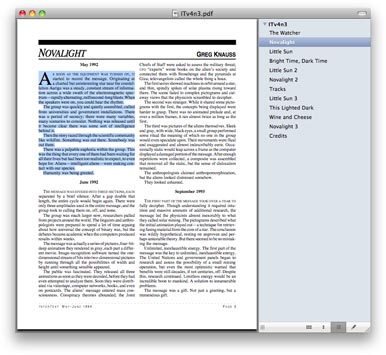
プレビューには、複数の列でのテキストの強調表示の改善など、いくつかの主要な機能強化があります。
おそらく最大の変更は、画像とPDFドキュメントを表示するためのAppleの汎用ユーティリティであるViewerで発生しました。 私は長年にわたってViewを標準のPDF表示アプリケーションとして使用してきましたが、速度とインターフェースがAdobe Readerより優れていると考えています。 Snow Leopardの表示に対する楽しい変更には、複数列PDF文書内のテキストの強調表示の改善が含まれます。 PDFドキュメントにコメントを追加する必要があるユーザー向けに、新しい注釈パネルも登場しました。
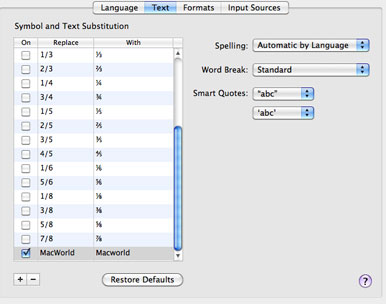
個々のアプリケーションは、オプションで自動テキスト修正の新しいシステム全体の設定をサポートする場合があります。
TextEdit、Mail、iChatなどの一部のプログラムでは、 新しいシステム全体の置換サービスを利用できます。このサービスは 、一般的なエラー(たとえば、)を自動的に修正し、単純な引用符を丸みを帯びたものに変更し、二重のマイナス記号と3つのドットを長いダッシュに変換します(ダッシュ) )および楕円。 さらに良いことに、システム環境設定アプリケーションの「言語とテキスト」パネルの「テキスト」タブでは、独自の置換を作成できます。
システム環境設定は、システム全体でAppleが64ビットアプリケーションに移行したことの最もい証拠を見る場所でもあります。 標準のApple設定パネルのみを使用する場合、すべてが正常に機能します。 ただし、まだ64ビットバージョンに更新されていないサードパーティの設定パネルをクリックすると、システム設定により、このツールバーを開くには32ビットモードで再起動する必要があることが通知されます。 もちろん、システム設定の一部では、彼らが自分でそれを行うのは良いことですが、起動、開始、再起動でこれらのすべてのダンスを数回行った後、それは気になります。 この問題を解決するために、開発者は設定パネルを更新する必要がありますが、これはまもなく行われる可能性があります。 しかし、少なくとも現時点では、Appleはシステム設定がデフォルトで32ビットモードで開くことを確認する必要があるように思えます。
Snow Leopardには、Webブラウザの最新バージョンであるSafari 4が付属しています。 このバージョンは、しばらくの間Leopardで利用できましたが、Snow Leopardでは64ビットモードで動作します。 これにより、数学的なJavaScript操作の速度が向上します 。 さらに重要なこととして、Appleによると、FlashなどのブラウザプラグインはSnow LeopardのSafari内で個別のプロセスとして機能するため、プラグインエラーがブラウザ全体を殺すことはありません。 Snow LeopardでSafariを数週間使用していましたが、プラグインが実際にこのようにクラッシュする場合はありませんでした。 しかし、ブラウザ自体が数回クラッシュしたため、Safariを再起動し、Historyメニューを表示して、この大変動の前に読んだページを見つけるしかありませんでした。
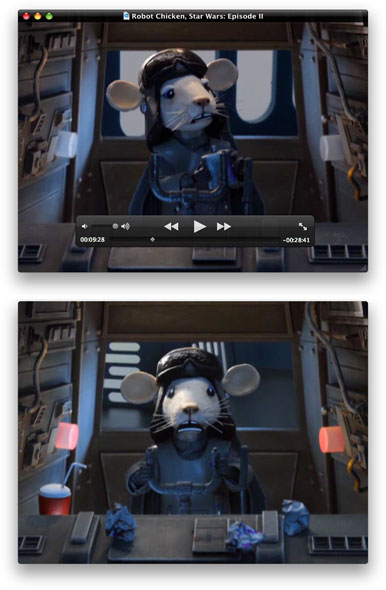
QuickTime Player Xインターフェイスはビデオの表面にあり、コンテンツをブロックします(上記)。 カーソルを移動すると、インターフェイスのすべての要素が消えます(下)。
AppleのQuickTime Playerは、オーディオとビデオを再生するための老舗ツールであり、Snow Leopardに完全に変換されました。 前述したように、QuickTime Playerアプリケーションには以前のバージョンの機能が多くないため、AppleはオプションでスタンドアロンインストールとしてQuickTime Player 7を利用できるようにしました。
Appleは、新しいQuickTime Playerはメディアの再生を目指しており、その新しいインターフェースを誇っていると言います。 実際、このインターフェイスは実質的にありません。 ムービーを開くと、完全に単独で表示され、上部に小さな黒いウィンドウパネルだけが名前を示していることがわかります。 ビデオをオンにすると、インターフェイスが完全に消え、画面上で単独で再生されるムービーが残ります。 すべての再生ボタン(サウンド、順方向、再生、逆方向、フルスクリーンモード、スクロールバー)は、ムービー自体の内部のフローティングダイにあります。
このインターフェイスは、フルスクリーンモードを使用する場合に適しています。それ以外の場合は、完全な災害です。 音量のわずかな増減を含む設定の変更により、フローティングプレートとウィンドウパネルが表示され、ビデオの一部がブロックされます。 (そして小さな映画では、これはあなたのビデオの大部分です)。 キーボードショートカットを使用しても、ビデオの音量を大きくしたり小さくしたりするたびに、このフローティングプレートが表示され、1〜2秒間画面に残り、完全に消えました。 これを古いQuickTimeプレーヤーと比較してください。フルスクリーンモードではありませんが、ビデオの下にすべてのコントロールがあり、視聴しているものをブロックすることなくそれらにアクセスできます。
インターフェイスが消えることは良い解決策ではないと思います。 ムービーの途中で、少なくともウィンドウの周りでマウスを動かし始めるまで、ムービーの名前のパネルも消えます。 何年もの間、私はMac上のすべてのウィンドウを上部のウィンドウバーから特定することを学びました。これは、私が見ているものの名前を教えてくれます。 そして今、奇妙なQuickTimeウィンドウが表示され、境界線に制限されず、単独で再生されます。 正直なところ、それは間違いのように見えます。 フルスクリーンでビデオを見るとき、ユーザーのパスからコントロールを削除することに完全に賛成です。 しかし、Macの他のすべてのウィンドウと混在するものを見る場合、ムービーがウィンドウのように見え、独自のウィンドウペインさえも持たない匿名のエスケープされたビデオのようなものではありません。
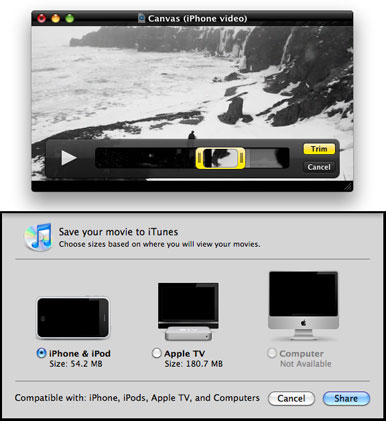
QuickTime Player Xは、クリップの標準短縮(上)と標準エクスポート設定(下)を提供します。
QuickTime Player Xはビデオの再生に重点を置いていますが、いくつかの編集ツールも提供しています。 短縮はありますが、非常に基本的なもので、iPhoneの同じ機能よりも複雑ではありません。iPhoneでは、フィルムの開始と終了のみを設定できます。 QuickTime Xの共有機能も、QuickTime Proで使用しているものよりも多少制限されています。3つの標準エクスポート設定のいずれかを選択するか、MobileMeまたはYouTubeを使用してファイルを共有できます。 全体として、QuickTime Proを使用してメディアのトリミング、エクスポート、または処理を行ったことがある場合、QuickTime Xは期待を裏切ります。
QuickTimeには新しい録画機能もあり、コンピューター画面のコンテンツを録画してQuickTimeムービーに保存できます。 Ambrosia SoftwareのSnapz Pro XとTelestreamのScreenFlowを使用して同じシステムにビデオを正常に記録したにもかかわらず、QuickTimeを使用してMacBook Airにビデオを記録しようとしてもまったく失敗しました。
QuickTimeについてJason Snellに同意しません。 数か月前にAppleInsiderで最初のスクリーンショットを見たとき、私は新しいインターフェースが本当に好きでした。 どうやら、これは好みの問題です。
素晴らしい小さな変化
外観の世界的な変化は起こらなかったので、Snow Leopardが私たちに贈る小さな贈り物を喜ぶことができるだけであり、それらのいくつかはありません。 私は自分のお気に入りを選びたいと思っていますが、実際にはそれらはすべてとても小さいので、私は一つのことで止めることさえできません。 しかし、私がそれらをすべて私の手に集めることができれば、私はそれらを抱きしめます。
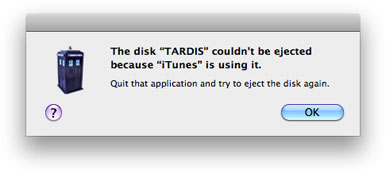
Snow Leopardは、マウントされたボリュームの抽出を大幅に簡素化し、これが失敗した場合、どのアプリケーションが原因であるかを知らせます。
ディスクの取り外しがはるかに簡単になり、仕事中に毎日外付けドライブを接続していることを考えると、このボリュームをアンマウントしようとすると、Macのどこかに何かがあると言われるだけでどれだけ不快かわかります。彼は私の外付けドライブが不可欠であると信じており、彼のお気に入りの毛布を子供のようにつかむので、彼は安心します。 ディスクを取り出そうとすると、Finderのアイコンが暗くなり、システムは実行しないすべてのアプリケーションにメッセージを送信します。 ほとんどの場合、結果はしばらくすると問題なくディスクが取り出されます。 しかし、たとえば、iTunesが特定のドライブから音楽を再生する場合、システムは代わりに、ディスクをイジェクトできず、iTunesに罪悪感を与えることができないことを説明する便利なウィンドウを表示します。これにより、ディスクをイジェクトするか、音楽を聴き続けるかを決定できます。
通常のMacBookユーザーとして、私はMacを際限なく安楽死させ、再び目を覚ます。 Leopard(およびOS Xの以前のバージョン)では、 マウントされたサーバーは通常、ウェイクアッププロセスに耐えられませんでした。 Leopardは、これまでのシステムよりも優れた仕事をしました。 古いオペレーティングシステムは通常、私のサーバーがなくなったことを発表する前に私のMacを30分間フリーズさせましたが、そうではありませんでしたが、Leopardは単にいくつかのサーバーがなくなったことを警告しました。
Snow Leopardはこの状況をより良く処理します。 警告ウィンドウはまだ表示されますが、Snow Leopardはそこにある間、ラップトップのカバーを残酷に閉じる前の状態を復元するためにこれらのサーバーに再接続しようとしています。 一般に、この関数自体がサーバーとの接続を再開するため、この機能は素晴らしく機能します。手動で行う必要はありません。
Snow Leopardは、スリープ状態のMacとのファイル共有に関してもはるかに優れています 。 AirMacまたはTimeCapsuleベースステーションでオンラインになっている場合、Snow Leopardはこれらのデバイスと連携して、別のMacがファイルを共有したいときに起動し、ファイル共有プロセスが完了するとスリープ状態になります。 これは、ネットワークを正しく構成すれば、Macをスリープ状態にして、必要なときにファイルにアクセスできることを意味します。
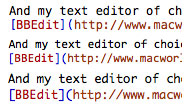
等幅フォント(サイズ12ポイント、上から下):Menloの新機能、MicrosoftおよびBBEditの選択-Consolasおよび古い標準のMonaco。
フォントも大好きなプログラムオタク(もちろん私たちも存在します)は、Snow Leopardでは、由緒ある標準のモノスペースフォントであるMonacoが、Bitsream VeraおよびDejaVuヘッドセットに基づいた新しいBitstream Menloフォントに置き換えられたことに興味があります。 モナコが好きな人はいると思いますが、モナコを長年使ってきた人として、私はその中にはいません。 (ここ数年、Microsot Officeに含まれている素晴らしいConsolasをテキストエディターのお気に入りのフォントとして使用しました。通常使用するBBEditテキストエディターは、昨年末にConsolasに切り替えました)。 フォントに対する態度は、ヘアカットや皮肉なTシャツへの態度など、個人的な好みにも依存しますが、メンロとの少しの時間の後、私は間違いなく彼がコンソラスに代わる良い可能性を持っていると言うことができます。 モナコよりもはるかに優れています。
最後に、スクリプトと自動化は、ずっと前に行われようとしていたMac OS X Servicesのアップグレードのおかげで、 Snow Leopardで適切な更新が行われました。 過去のバージョンでは、アプリケーションメニューにあるOS Xサービスメニューにアクセスすることを恐れなかったすべての人が、さまざまな、そしてしばしば不思議なコマンドの奇妙な混合を見ました-実際、私たちのほとんどは今までそれを訪問したことがありません。 サービスの新しいシステムは、まだ多少オタクな視聴者ではありますが、より広くなる可能性が高いようです。 ユーザーは、Automatorユーティリティを使用して新しいサービスを作成し、[サービス]メニューから、または適切なアプリケーションのコンテキストメニュー項目としてそれらを開始できます。
キャッチは1つだけです。サービスメニューは常に表示されますが、一部のテストシステムではコンテキストメニュー項目が表示され、一部は表示されませんでした。 Appleがこの問題を修正するとすぐに、サービスは経験豊富なMacユーザーの生産性を向上させるお気に入りのツールになる可能性があります。
Snow Leopardの隠された機能は、 既知のマルウェア(ウイルスやトロイの木馬などの悪意のあるプログラムの一般名)のダウンロードファイルをチェックする機能が限られていることです。 この新しいスキャン機能は既存の保護システムに含まれており、アプリケーションを開いたり、インターネットからダウンロードしたディスクイメージをマウントする前に警告します。 これは最小限の保護ですが、疑うことを知らないユーザーにとっては優れた防衛線でもあり、Appleが提供してくれたことを祝福する価値があります。 ただし、Appleシステムをサードパーティのウイルス対策製品と比較することはできません。Appleでさえこれを認識しています。 この件に関する詳細情報が必要な場合は、 「Snow Leopardの隠れたマルウェア保護に関する完全な調査」をご覧ください。
より速く動作するようにアップグレードしますか?
ほとんどの場合、ソフトウェアの更新により、速度が低下して新しい機能が追加されます。 (Microsoft Word 2008がIntel 1.86 GHzプロセッサで8MHz Mac SEプロセッサのWord 5.1と同じくらい生産的であるとしたら、小説を書く全国月を3時間で終えると想像してください)! しかし、Snow Leopardの発表以来、Appleはこの更新が問題の修正と既存の機能のデバッグのためだけでなく、パフォーマンスの向上のためにも行われたことを繰り返し続けています。
スピードに関しては、実際にはSnow Leopardについて2つのストーリーがあります。1つは現在システムが提供するスピードの増加に関するもの、もう1つはソフトウェアおよびハードウェアコンポーネントが改善し続けるときにユーザーが目にする可能性のある加速に関するものです。
現在について話しましょう。 Macworldのラボでは 、3つの異なるシステムでの16の異なる速度テストでLeopardとSnow Leopardを比較しました 。 テストの半分で、Snow LeopardはLeopardよりも速度が改善されました。
Snow LeopardがLeopardを上回ったテストには、Time Machineバックアップ(Snow LeopardはこのビジネスではLeopardよりも平均32%高速でした)、シャットダウン時間、H.264ビデオエンコーディング、プレビューでPDFページをスクロール、JavaScriptを渡しました-Sunspiderベンチマーク、2GBフォルダーのアーカイブ、iPhotoへの写真のインポート、Pages内のドキュメントのスクロール。 他の2つのテストでは、LeopardはSnow Leopardよりわずかに高速でした。 残りのテストでは、結果はオペレーティングシステム間で混合または同一でした。
Snow Leopardを数週間使用した私の主観的な経験は、これらの実験室テストの結果とほぼ一致しています。 Snow Leopardでは、Leopardよりも高速に実行されるタスクもあれば、まったく変更がないタスクもあるようです。 全体として、ほとんどのユーザーはSnow Leopardが以前のものよりも高速でスムーズだと判断すると思います。
ただし、Snow Leopardで実行されるソフトウェアは、将来的に大幅に高速化される可能性があります。 これは、Appleがソフトウェア開発者に2つのテクノロジーを提供して、新しいテクノロジーの利用に注意を払うことを条件に、アプリケーションのスピードアップに役立つためです。
最初のテクノロジーであるGrand Central Dispatchは、プログラマーがプログラムをより小さな部分に分割し、マルチコアプロセッサーを搭載したコンピューターの能力をより効率的に使用できるようにします。 プログラマーはタスクを細分化するために一生懸命努力する必要がありますが、Appleは開発者が以前よりもはるかに簡単になり、結果がより高速なソフトウェアになることを願っていると言います。最新のMacには少なくともデュアルコアプロセッサが搭載されているからです。
2番目のテクノロジーであるOpenCLは、プログラマーがコンピューターのGPUに含まれる膨大な処理能力を活用するために使用できるシステムです。 GPU上の特定のタスクをターゲットとすることにより、プログラマはさらに多くのパワーを使用してプログラムの速度を向上させることができます。
長い目で見れば、コンピューター業界は、より多くのプロセッサーコアと非常に強力な(そしてより柔軟な)GPUを備えたコンピューターに向かっています。 現在のプロセッサにはいくつかのコアがありますが、MacBook Airなどの魅力的なGPUはありません。 しかし、Grand Central DispatchとOpenCLをSnow Leopardに統合することで、Appleはそのような未来に賭け、サードパーティ開発者(およびSnow Leopardに付属するすべてのアプリケーションの開発者)のコミュニティに受け入れを求めています。 私たちは現在小さな改善を待っていますが、来年リリースされたMacは間違いなくこれらの機能をはるかに活用できるでしょう。
実際、これらの機能はどれもSnow Leopardを今すぐ購入する理由ではありませんが、次のMacを購入するよりもはるかに速くするのに役立ちます。
最後に、安定性について少し説明します。 通常、すべての主要なシステムアップデートは、機能の範囲内で前進し、安定性の問題で後退します。 Appleのエンジニアは、Leopardのすべての問題を取り除くのに2年近くかかりました。 Snow Leopardで導入された新機能が新しいバグをもたらしたことは間違いありません。 しかし、一般的に、Snow Leopardは高速であるのと同じくらい安定しているように見えることを喜んで報告します。 はい、私はいくつかのSafariのクラッシュを目撃し、Leopardを使用したすべての時間よりも多くのMailのクラッシュに耐えなければなりませんでした。 Appleはおそらく今後のSnow Leopardのアップデートでこれらの問題を修正するでしょうが、安定性の問題により、LeopardからSnow Leopardへの切り替えを後悔することはありませんでした。
ここで私たちの意見はジェイソン・スネルと異なります。 Snow LeopardのSafariには、特にコンピューターが同時にリソースを大量に消費する操作を実行している場合、Safariが数秒間フリーズするため、トップサイトを開くときに速度が大幅に低下するという既知の問題があります。 Safari設定で新しいウィンドウと新しいタブを空白ページとして開くオプションを選択すると、この問題は解決しました。 Mailアプリケーションは驚くほど非常に安定して動作し、簡単に開き、すぐに閉じます。また、Snow Leopardの以前のバージョンにあった重い不器用なモンスターのようには見えません。 Leopard 10.5.5以前のMailは非常に不安定であり、しばしばそれ自体がフリーズしてシステム全体がハングする可能性があったことをよく覚えています。 彼と一緒に仕事ができるのはとてもうれしいことです。
Macworld消費者アドバイス
Snow Leopardは、Appleの8年間で最も安価なオペレーティングシステムアップデートです。 保証されています。これは、機能強化と更新のコレクションであり、ユーザーにすぐに利益をもたらさない可能性のある変更も含まれています。 しかし、アップグレード価格は非常に低いので、最も普通の、気取らないMacユーザーにもそれを勧めるだけです。 32ビットのIntel Mac(これはCore SoloまたはCore Duoプロセッサで実行されているもの)を使用している場合、更新の利点はわずかに少なくなります。 しかし、ほとんどのMacユーザー、特にこのトピック専用のWebサイトを読んでいるユーザーにとって、Snow Leopardのさまざまな利点は、そのために支払わなければならない価格を上回ります。 ボリューム検索の改善、Automatorの助けを借りてサービスを作成する機能、DockとExposéの改善に対してのみ30ドルを支払いますが、このわかりにくいQuickTime Player Xが含まれないようにもう少しお金を払うことを認めなければなりません。毎日Exchangeサーバーに接続するため、Snow Leopardに切り替えるかどうかをよく考える必要はありません。 他のすべての人にとって、おそらく選択はそれほど単純ではないでしょうが、それは非常に近いです。 Snow Leopardは非常に価値のある変更をもたらします。すべてのMacユーザーは今すぐアップグレードする必要があります。